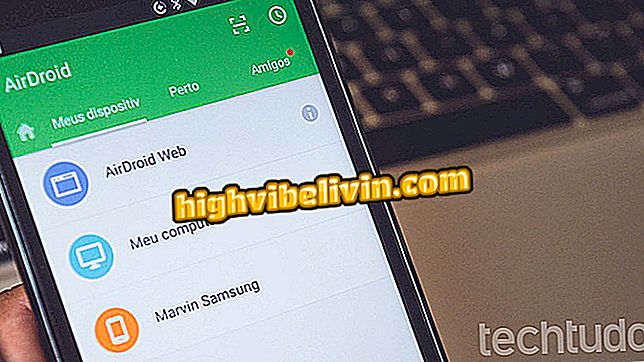Il notebook non riconosce l'auricolare? Vedi possibili cause e soluzioni
Le situazioni in cui il notebook non riconosce l'auricolare potrebbero essere ricorrenti sui dispositivi Windows. Vi è il rischio che anche un nuovo portatile collegato al PC venga disattivato, un errore che può verificarsi nei laptop di qualsiasi produttore, come Dell, HP o Acer.
Ma perché l'audio non esce dall'auricolare anche se non si verifica un guasto accessorio? È possibile che il software sia la causa del problema. In questo caso, c'è un modo per risolverlo senza bisogno dell'aiuto di un tecnico specializzato. Vedi, nel seguente tutorial, cosa fare quando l'auricolare non emette suoni dal computer.
Pixel Buds, Philips Bass e altro: dai un'occhiata alle cuffie in dotazione nel 2017

I suggerimenti aiutano a risolvere il problema del riconoscimento degli auricolari
Seleziona il dispositivo audio predefinito
Il computer commuta l'audio tra l'altoparlante predefinito e l'auricolare da solo, ma questo non si verifica sempre automaticamente. Se le cuffie non funzionano da sole quando si effettua il collegamento all'ingresso P2 del PC, il primo tentativo di soluzione dovrebbe essere quello di contrassegnare manualmente il dispositivo per impostazione predefinita.
Passaggio 1. Immettere "Gestisci dispositivi audio" nel menu Start e accedere al menu visualizzato nella ricerca.

Accedi al gestore audio di Windows
Passaggio 2. Nella scheda "Riproduzione", selezionare le cuffie e fare clic su "Abilita". Le cuffie di solito appaiono con un dispositivo unito al diffusore del computer.
default "può essere cliccato su WindowsAbilita le cuffie
In alcuni casi, il dispositivo auricolare / altoparlante non viene nemmeno visualizzato nell'elenco di gestione audio. Queste situazioni si verificano in genere quando il computer è o è già stato collegato a un altro dispositivo audio, ad esempio una scatola esterna o un televisore tramite HDMI, che si sovrappone all'audio predefinito del sistema. Fortunatamente, è semplice riaccendere l'auricolare e comporlo per impostazione predefinita.
Imposta l'audio correttamente
Oltre al gestore di sistema predefinito, il computer potrebbe disporre di programmi di gestione audio secondari installati. Se sono mal configurati, possono impedire alle cuffie di emettere normalmente il suono. È comune per il driver audio Realtek, più comune sui PC Windows, accompagnare un manager. D'altra parte, i notebook Dell sono spesso dotati di un'app diversa per controllare il suono.
Utilizzare la parola chiave "Realtek HD Audio Manager" nella ricerca nel menu Start. In tal caso, individuare e controllare la voce "Disabilita il rilevamento del jack del pannello anteriore" per provare a ripristinare il funzionamento delle cuffie.
Guarda come scaricare i driver Realtek in Windows 7
Un'altra opzione è quella di verificare se c'è un'icona del suono nella barra delle applicazioni di Windows per accedere al programma di gestione audio. Ad esempio, nel gestore di Dell, trova il misuratore del volume delle cuffie e controlla se è disattivato. In tal caso, deselezionare la casella di controllo per riattivare il suono.

Assicurati che le cuffie siano con audio rilasciato nel gestore del produttore
Aggiorna i driver di dispositivo
Gran parte dei problemi di riproduzione del suono delle cuffie possono essere risolti con gli aggiornamenti dei driver.
Passaggio 1. Dal menu Start, digitare "Gestione periferiche" e accedere allo strumento visualizzato nella ricerca.

Accedi al gestore del dispositivo del PC
Passaggio 2. Cercare nell'elenco "Controller audio, video e giochi", fare clic con il tasto destro del mouse sul dispositivo audio e selezionare "Aggiorna driver".

Aggiorna il driver audio del PC Windows
Passaggio 3. Nella finestra pop-up, selezionare l'opzione "Cerca automaticamente".

In Windows, cerca i driver su Internet
Scarica i driver con l'aiuto di un programma
Un'alternativa all'aggiornamento dei driver consiste nell'utilizzare un wizard automatico. Driver Easy, ad esempio, scansiona il computer per driver obsoleti, cerca le versioni più recenti per il tuo computer su Internet e offre il download con un solo clic. Nella versione a pagamento, il programma consente di scaricare e installare diversi driver contemporaneamente.

Notebook: suggerimenti per risolvere i problemi della tastiera chiave
Qual è la migliore marca di cuffie? Non puoi rispondere a questo argomento